详解Photoshop中动作的运用
- 2011-03-03 01:06:58
- 来源/作者:互联网/佚名
- 己被围观次
近日在 论坛 上,看到一些盟友问到如何运用Photoshop动作的问题。我在实际中经常会用到,现把知道的说说,希望大家共同探讨、共同进步。 我们可能会遇到,要将大批量的 图片 进行
现在你的PS中已经有了大量的文档了吧,想个简单的办法关掉它们。
1、新建动作3,按“Ctrl+W”,存不存你决定。“停止”。
2、点击“文件——自动——批处理” 弹出“批处理”窗口。(图6)
3、选择“序列1”,“动作3”,在“源”下拉列表中选择“打开的文件”,按“好”。
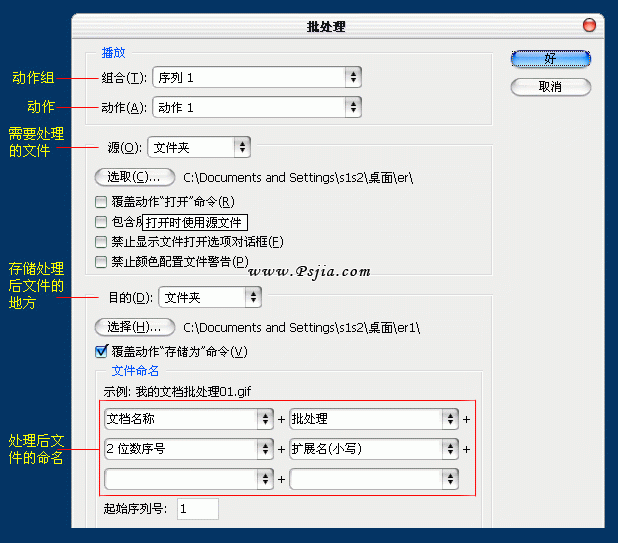
|| 一个动作实例
此示例我已发制作过程到“教程与研讨”区,你可以点这里参考一下帖子:[动作示例]批量实现文件“邮票效果”
如果你曾经编辑了一个文件,例如邮票的框体。现在你想把一批图片放到这个框体里面去制作成邮票的样式。可以这样进行:
1、打开已有的邮票框体。(没有的话,新建一文档,新建层,填充白色,“滤镜——艺术效果——海绵”,调调颜色,在该层中间画一矩形框,删除。凑合一下
吧。)
2、将要处理的一批图片集中到一个文件夹。
3、打开这一批文件中的一个文件,新建“动作”,调整图片大小,或进行其它操作。(如果你这一批图片的大小不一,而你又要进行相同的操作,如裁切、路径
等命令。这时请选择“编辑——预制——单位与标尺”在窗口中选择“百分比”,这样PS动作将以百分比来记录路径中的点。)。
4、将处理后的图片复制到“邮票框体”文件中(注意:不要用拖入的方法),并根据需要进行调整图层、位置等操作。完成后复制该文件,合并图层,存储文件
到自定的文件夹中。可运用相应的文件存储格式,如 .JPG , .TIF 等,(注意:不要改变文件存储的名称)。关闭文件。
5、在邮票框体文件夹,删除图片层。
6、关闭图片文件。并停止动作的录制。
7、“文件——自动——批处理”,在“源”下拉列表中选择“文件夹”,点击其下的“选取”按钮,选择你所需要改成邮票样式的图片文件夹。
8、在“目的”下拉列表中选择“文件夹”,选择你改后文件要存储的文件夹。
9、勾选“覆盖动作‘存储为’命令”。
10、在文件命名的六个选框中,选取第一个,输入“邮票”,在第二个框的下拉列表中选择“2位数序号”,在第三个框的下拉列表中选择“扩展名(小写)”。点击“
好”。然后你将看到PS窗口中,文件“哗哗哗”的闪啊,闪啊。动作结束后到你的目标文件夹去看看吧,那里有你PS辛勤工作的结晶。——当然离不开你的努力哦
。
好了,我知道的也就这么多了。希望大家补充完善哟。
(责任编辑:PS家园网)
*PSjia.COM 倾力出品,转载请注明来自PS家园网(www.psjia.com)
标签(TAG)








